Создайте потрясающий инфографический дизайн в Adobe Illustrator

 28 апреля 2025 г.
28 апреля 2025 г.

 StephenPerez
StephenPerez

 9
9
Инфографика-это фантастический способ представить сложную информацию в визуально привлекательном и простом для понимании формата. Используя Adobe Illustrator, вы можете создать профессиональную и привлекательную инфографику, которая не только привлекает внимание, но и эффективно передавать ваше сообщение. Это руководство проведет вас через всеобъемлющий, пошаговый процесс о том, как разработать инфографику с использованием Adobe Illustrator, от настройки документа до добавления окончательных штрихов. Узнайте, как использовать функции Adobe Illustrator для создания инфографики, которая является убедительной и информативной.
Ключевые моменты
- Понять принципы эффективного инфографического дизайна.
- Установите свой документ правильно в Adobe Illustrator.
- Создать и организовать основные формы эффективно.
- Улучшить визуальную привлекательность с помощью цветовых палитр.
- Используйте значки и изображения, чтобы поддержать ваше сообщение.
- Добавьте текстовые и визуализации данных для ясности.
- Применяйте эффекты, такие как Drop Shadows для дополнительной глубины.
- Обеспечить визуальный баланс и читаемость.
- Экспортируйте свою инфографику в подходящем формате для обмена.
Проектирование инфографики с Adobe Illustrator: пошаговое руководство
Начало работы: настройка вашего документа
Первым шагом в создании потрясающей инфографики является правильная настройка вашего документа в Adobe Illustrator. Правильная настройка гарантирует, что ваш дизайн сохраняет качество и ясность при обмене. Вот как это сделать:
- Откройте Adobe Illustrator на вашем компьютере.
- Перейдите в файл> Новый, чтобы создать новый документ.
- В диалоговом окне «Новый документ» установите следующее:
- Имя: Дайте вашему документу описательное имя, например, «Infographic_design».
- Профиль: выберите «Печать» для печатных СМИ или «Интернет» для онлайн -использования. Это регулирует цветовой режим.
- Количество Artboards: установите на 1 для одной инфографики.
- Размер: общие размеры включают 8,5 х 11 дюймов (буква США) или A4 (210 х 297 мм) для печати и 800 x 2000 пикселей для Интернета. Отрегулируйте высоту на основе вашего контента.
- Единицы: выберите дюймы, миллиметры или пиксели на основе вашей среды.
- Ориентация: выберите «Портрет» для вертикальной макета.
- Цветовой режим: CMYK для печати, RGB для Интернета.
- Растровые эффекты: установите на 300 ppi для печати или 72 ppi для Интернета.
- Режим предварительного просмотра: сохраните его по умолчанию ».
- Нажмите «Создать», чтобы настроить свой документ с помощью этих настроек.
С этими начальными настройками у вас будет рабочее пространство, оптимизированное для инфографического дизайна, гарантируя, что ваш конечный продукт является высококачественным и подходящим для его предполагаемого использования. Эта прочная основа является ключом к созданию визуально потрясающей и эффективной инфографики в Adobe Illustrator.
Создание основных форм и макета
Как только ваш документ будет настроен, пришло время создать основные формы, которые будут сформировать структуру вашей инфографики. Эти формы действуют как контейнеры для вашего контента, направляя глаза зрителя и организуя информацию. Вот как начать:
- Выберите инструмент прямоугольника (M) на панели инструментов.
- Нажмите и перетащите на Artboard, чтобы нарисовать прямоугольник. Вы можете установить точные размеры на панели свойств, если это необходимо.
- Отрегулируйте цвета заполнения и хода на панели свойств. Например, установите наполнение на желтый, а удар - ни один.
- Разблокируйте прямоугольник, чтобы убедиться, что он остается на месте во время процесса проектирования.
- Выберите инструмент Ellipse (L) и нарисуйте круг на артборде.
- Отрегулируйте размер круга, перетаскивая его угловые ручки, удерживая клавишу Shift, чтобы сохранить пропорции.
- Измените цвет заливки круга на серый; Это будет основой вашего дизайна.
- Скопируйте (Ctrl+C) и вставьте (ctrl+f) круг, чтобы создать точную копию сверху.
- Измените размер скопированного круга, перетаскивая его угловые ручки, удерживая сдвиг, создавая концентрический круг.
- Добавьте тень в более крупном круге, чтобы реализовать> стилизовать> Drop Shadow. Регулируйте настройки, чтобы создать тонкую глубину.
- Нарисуйте меньшее эллипс внутри концентрических кругов; Это будет ваш центральный элемент.
- Установите цвет наполнения нового эллипса на желтый.
- Скопируйте и вставьте строки, чтобы создать разделы в вашем дизайне.
Тщательно изложив эти основополагающие элементы, вы можете эффективно передавать свои данные. Хорошо продуманная планировка и композиция делают вашу инфографику как визуально привлекательной, так и легкой для понимания с помощью Adobe Illustrator.
Продвинутые методы для полированной инфографики
Добавление и манипулирование иконками
Значки играют решающую роль в инфографическом дизайне, предоставляя визуальные сигналы, которые дополняют ваш текст и данные. Вот как включить и манипулировать значками в Adobe Illustrator:
- Найдите значки, относящиеся к вашим данным на веб -сайтах, таких как Font Awesome, The Suny Project или Flaticon.
- Импортируйте значки в свой документ, перетаскивая и бросив их на ваш Artboard или используя File> Place.
- Настройте значки:
- Цвет: Измените цвета значков в соответствии с схемой вашей инфографики, используя цветовой сборщик или панель образцов.
- Размер и положение: отрегулируйте размер и положение значков, чтобы соответствовать вашему дизайну, гарантируя, что они соответствуют соответствующему тексту или данным.
- Группировка: группы, связанные с группой, чтобы управлять ими как единое целое, что облегчает перемещение, масштаб и выравнивает их.
- Создайте кнопки значков, группируя и вставьте их впереди для легкого редактирования вместе с вашими секциями.
- Используйте значки экономно, чтобы дополнить, а не беспорядок, ваш дизайн. Последовательность в стиле и цвете помогает поддерживать сплоченный вид.
Манипуляция манипуляции с иконками улучшает визуальную коммуникацию вашей инфографики, делая его более привлекательным и информативным. С Adobe Illustrator вы можете создать инфографику, которая является убедительной и ясной.
Создание разделов с линиями
Копировать и преобразовать строки
После настройки документа следующим шагом является копирование и преобразование строк. Используйте функцию вращения, чтобы разделить свою диаграмму на разные секции, создавая структурированную и организованную инфографику.
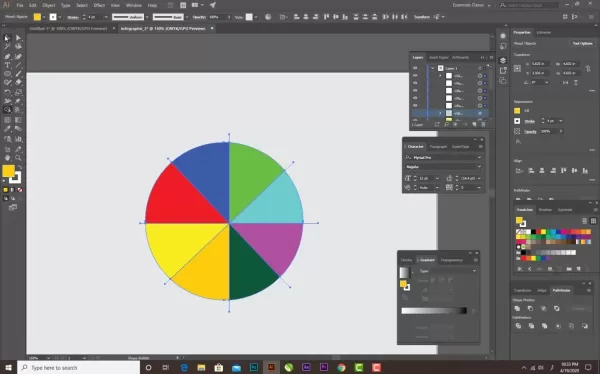
Планы ценообразования Adobe Illustrator
Понимание вариантов подписки
Adobe Illustrator доступен через различные планы подписки, каждый из которых адаптирован к различным потребностям пользователей и бюджетам. Вот разбивка вариантов:
- План единого приложения: доступ только к Adobe Illustrator, идеально подходит для целенаправленных задач дизайна.
- Ежемесячно: $ 20,99 в месяц
- Ежегодный, оплачиваемый ежемесячно: 239,88 долл. США/год (19,99 долл. США в месяц)
- Годовой, предоплаченная: 239,88 долл. США/год
- Все приложения Plan (Creative Cloud): доступ к более чем 20 приложениям Adobe, включая Illustrator, Photoshop и Indesign, идеально подходит для профессионалов, нуждающихся в широком наборе инструментов.
- Ежемесячно: $ 82,49 в месяц
- Годовой, оплачиваемый ежемесячно: 59,99 долл. США в месяц
- Годовой, предоплаченная: 695,88 долл. США/год
- Для студентов и учителей: скидки на доступ к плану Creative Cloud All Apps.
- Годовой, оплачиваемый ежемесячно: 19,99 долл. США в месяц
- Предварительная оплата: $ 239,88/год
- Бизнес -планы: адаптированные планы для предприятий с дополнительными функциями, такими как инструменты для совместной работы и передовая поддержка.
- Illustrator Single App: $ 35,99 в месяц
- Creative Cloud All Apps: $ 84,99 в месяц
- Бесплатная пробная версия: 7-дневная бесплатная пробная версия Adobe Illustrator позволяет проверить его функции, прежде чем принять участие в подписке.
Выбор правильного плана влияет на ваш бюджет и рабочий процесс. Рассмотрим свои потребности в дизайне и выберите план, который уравновешивает функции и экономическую эффективность для ваших проектов.
Adobe Illustrator: взвешивание плюсов и минусов
Плюс
- Исключительная векторная графика: векторная среда Adobe Illustrator обеспечивает четкие конструкции в любом масштабе.
- Точный контроль: предлагает прекрасный контроль над элементами дизайна, такими как формы, пути, типография и цвет.
- Универсальные инструменты проектирования: включает в себя такие инструменты, как инструмент для ручки, инструменты формы и инструмент типа для замысловатых, индивидуальных проектов.
- Обширные варианты типографии: контроль над шрифтами, размерами, интервалом и выравниванием повышает читаемость и привлекательность.
- Устойчивое управление цветом: показывает пользовательские цветовые палитры и градиенты для богатых визуальных дизайнов.
- Бесплатная интеграция: беспрепятственно работает с другими приложениями Adobe Creative Cloud, улучшая рабочий процесс.
- Профессиональный вывод: высококачественные параметры вывода как для печати, так и для Интернета.
- Экосистема Creative Cloud: доступ к Adobe Fonts, Behance и другим креативным инструментам как часть Creative Cloud.
Минусы
- Крутая кривая обучения: может быть сложной для начинающих, чтобы освоить.
- На основе подписки: требуется текущие платежи, которые могут быть дорогостоящими.
- Ресурсный интенсивный: нужен мощный компьютер для эффективного запуска.
- Сложность: управление большими замысловатыми конструкциями может стать сложным.
Ключевые особенности Adobe Illustrator для инфографического дизайна
Мощные инструменты Adobe Illustrator
Adobe Illustrator заполнен функциями, которые делают его идеальным для создания потрясающей инфографики. Вот некоторые из его ключевых возможностей:
- Векторная графика: создает графику, используя математические уравнения, обеспечивая четкость в любом размере, идеально подходящую для универсальной инфографики.
- Инструменты формы: предлагает прямоугольники, эллипсы, полигоны и звезды для основных и сложных форм в вашем дизайне.
- Инструмент PEN: позволяет точно создавать пути для пользовательских иллюстраций и замысловатых конструкций.
- Тип инструмента: необходимо для добавления текста с обширным контролем над шрифтом, размером, расстоянием и выравниванием.
- Цветные инструменты: надежное управление цветом с пользовательскими палитрами и градиентами для улучшения визуальной привлекательности.
- Градиенты: улучшает фоны и добавляет отполированный вид к вашему инфографическому дизайну.
- Слои: организует элементы дизайна для легкого управления и редактирования.
- Эффекты: предлагает тени, светящиеся и размытые, чтобы добавить глубину и размер.
- Выравнивание и распространение: обеспечивает точное выравнивание и даже расстояние для профессионального взгляда.
- Параметры экспорта: поддерживает различные форматы, такие как PNG, JPEG, PDF и SVG для различных целей.
Разнообразные варианты использования инфографических проектов
Максимизировать свое общение с инфографикой
Инфографика - это универсальные инструменты, используемые в различных отраслях и сценариях. Вот некоторые общие приложения:
- Маркетинг: используется предприятиями для продвижения продуктов, выделения функций и обмена свидетельствами в социальных сетях и веб -сайтах.
- Образование: упрощает сложные темы для преподавателей, используемых в классных комнатах и онлайн -курсах.
- Журналистика: визуализирует данные и сроки, чтобы сделать новости более усваиваемыми для читателей.
- Правительство и некоммерческие организации: повышает осведомленность о здравоохранении, экологических и социальных вопросах посредством публичных кампаний.
- Визуализация данных: помогает ученым и аналитикам представить исследования и статистику визуально убедительным образом.
- Внутренняя коммуникация: компании используют инфографику для внутренних политик, обучения и обновлений проектов.
- Презентации: улучшает презентации, делая данные более привлекательными для аудитории, полезными для встреч и конференций.
Часто задаваемые вопросы
Какое программное обеспечение лучше всего подходит для создания инфографики?
Adobe Illustrator, Adobe Indesign и Canva являются популярным выбором. Adobe Illustrator пользуется предпочтением векторных графических инструментов, в то время как Canva известна своими удобными для пользователя шаблонов.
Каковы ключевые элементы эффективной инфографики?
Эффективная инфографика должна иметь четкое внимание, убедительные визуальные эффекты, точные данные, логический поток и краткое сообщение. Это также должно быть визуально сбалансированным и легко читаемым.
Как выбрать правильную цветовую палитру для инфографики?
Выберите цветовую палитру, которая визуально привлекательна и согласуется с вашим брендом или сообщением. Используйте теорию цвета для гармоничных комбинаций и обеспечить достаточный контраст для читаемости.
Какой идеальный размер для инфографики?
Идеальный размер зависит от его использования. Для печати общие размеры составляют 8,5 х 11 дюймов (буква США) или A4. Для Интернета типичная ширина составляет 800 пикселей, а высота регулируется на основе контента.
Как я могу гарантировать, что моя инфографика доступна?
Убедитесь, что доступность использует достаточный контраст, предоставляя альтернативный текст для изображений, используя четкий язык, логически структурируя контент и экспортируя в качестве тегингового PDF для считывателей экрана.
Как часто я должен обновлять свою инфографику?
Обновлять инфографику всякий раз, когда существуют значительные изменения в данных, информации или брендинг, которые они представляют. Регулярные обновления держат их точными и актуальными.
Связанные вопросы
Каких общих ошибок следует избегать при разработке инфографики?
При создании инфографики избегайте переполненности с помощью текста или данных, непоследовательного использования шрифтов и цветов, неясных целей, игнорирования вашей целевой аудитории, неспособности цитировать источники, плохую структуру макета, низкокачественные визуальные эффекты, пренебрежение мобильной оптимизацией, пренебрежение корректурой и не оптимизацию поисковых систем. Убираясь от этих ловушек, вы можете создать четкую, визуально привлекательную и эффективную инфографику, используя Adobe Illustrator.
Связанная статья
 Pixverse AI Video Generator: раскрыть свой творческий потенциал
В современном быстро меняющемся цифровом мире видеоконтент занял трон. Независимо от того, являетесь ли вы опытным маркетологом, начинающим создателем контента или просто кому-то, кто хочет поделиться историей, способность создавать высококачественные видеоролики неоценима. Вот где вступает Pixverse AI, предлагая революционную платффо
Pixverse AI Video Generator: раскрыть свой творческий потенциал
В современном быстро меняющемся цифровом мире видеоконтент занял трон. Независимо от того, являетесь ли вы опытным маркетологом, начинающим создателем контента или просто кому-то, кто хочет поделиться историей, способность создавать высококачественные видеоролики неоценима. Вот где вступает Pixverse AI, предлагая революционную платффо
 Увеличьте свои доходы: предоставьте услуги по планированию путешествий на Fiverr
Вы находите радость в изучении новых направлений и тщательно создавая маршруты для путешествий? Почему бы не превратить эту страсть в прибыльное предприятие, предлагая услуги по планированию путешествий на Fiverr? Ни для кого не секрет, что многие люди жаждут волнения путешествий, но часто оказываются недолгими вовремя
Увеличьте свои доходы: предоставьте услуги по планированию путешествий на Fiverr
Вы находите радость в изучении новых направлений и тщательно создавая маршруты для путешествий? Почему бы не превратить эту страсть в прибыльное предприятие, предлагая услуги по планированию путешествий на Fiverr? Ни для кого не секрет, что многие люди жаждут волнения путешествий, но часто оказываются недолгими вовремя
 Погружение глубоко в мечтательные звуковые ландшафты Поздника: исследование
Обнаружение сущности Hollow Sky: музыкальное небо, то не просто другое имя на музыкальной сцене; Это захватывающий опыт, который очаровывает слушателей. С его преследующими мелодиями переплетены с глубоко интроспективными текстами, построение Hollow Sky Crafts Среда, в которой фанаты могут по -настоящему потерять T
Комментарии (0)
Погружение глубоко в мечтательные звуковые ландшафты Поздника: исследование
Обнаружение сущности Hollow Sky: музыкальное небо, то не просто другое имя на музыкальной сцене; Это захватывающий опыт, который очаровывает слушателей. С его преследующими мелодиями переплетены с глубоко интроспективными текстами, построение Hollow Sky Crafts Среда, в которой фанаты могут по -настоящему потерять T
Комментарии (0)

 28 апреля 2025 г.
28 апреля 2025 г.

 StephenPerez
StephenPerez

 9
9
Инфографика-это фантастический способ представить сложную информацию в визуально привлекательном и простом для понимании формата. Используя Adobe Illustrator, вы можете создать профессиональную и привлекательную инфографику, которая не только привлекает внимание, но и эффективно передавать ваше сообщение. Это руководство проведет вас через всеобъемлющий, пошаговый процесс о том, как разработать инфографику с использованием Adobe Illustrator, от настройки документа до добавления окончательных штрихов. Узнайте, как использовать функции Adobe Illustrator для создания инфографики, которая является убедительной и информативной.
Ключевые моменты
- Понять принципы эффективного инфографического дизайна.
- Установите свой документ правильно в Adobe Illustrator.
- Создать и организовать основные формы эффективно.
- Улучшить визуальную привлекательность с помощью цветовых палитр.
- Используйте значки и изображения, чтобы поддержать ваше сообщение.
- Добавьте текстовые и визуализации данных для ясности.
- Применяйте эффекты, такие как Drop Shadows для дополнительной глубины.
- Обеспечить визуальный баланс и читаемость.
- Экспортируйте свою инфографику в подходящем формате для обмена.
Проектирование инфографики с Adobe Illustrator: пошаговое руководство
Начало работы: настройка вашего документа
Первым шагом в создании потрясающей инфографики является правильная настройка вашего документа в Adobe Illustrator. Правильная настройка гарантирует, что ваш дизайн сохраняет качество и ясность при обмене. Вот как это сделать:
- Откройте Adobe Illustrator на вашем компьютере.
- Перейдите в файл> Новый, чтобы создать новый документ.
- В диалоговом окне «Новый документ» установите следующее:
- Имя: Дайте вашему документу описательное имя, например, «Infographic_design».
- Профиль: выберите «Печать» для печатных СМИ или «Интернет» для онлайн -использования. Это регулирует цветовой режим.
- Количество Artboards: установите на 1 для одной инфографики.
- Размер: общие размеры включают 8,5 х 11 дюймов (буква США) или A4 (210 х 297 мм) для печати и 800 x 2000 пикселей для Интернета. Отрегулируйте высоту на основе вашего контента.
- Единицы: выберите дюймы, миллиметры или пиксели на основе вашей среды.
- Ориентация: выберите «Портрет» для вертикальной макета.
- Цветовой режим: CMYK для печати, RGB для Интернета.
- Растровые эффекты: установите на 300 ppi для печати или 72 ppi для Интернета.
- Режим предварительного просмотра: сохраните его по умолчанию ».
- Нажмите «Создать», чтобы настроить свой документ с помощью этих настроек.
С этими начальными настройками у вас будет рабочее пространство, оптимизированное для инфографического дизайна, гарантируя, что ваш конечный продукт является высококачественным и подходящим для его предполагаемого использования. Эта прочная основа является ключом к созданию визуально потрясающей и эффективной инфографики в Adobe Illustrator.
Создание основных форм и макета
Как только ваш документ будет настроен, пришло время создать основные формы, которые будут сформировать структуру вашей инфографики. Эти формы действуют как контейнеры для вашего контента, направляя глаза зрителя и организуя информацию. Вот как начать:
- Выберите инструмент прямоугольника (M) на панели инструментов.
- Нажмите и перетащите на Artboard, чтобы нарисовать прямоугольник. Вы можете установить точные размеры на панели свойств, если это необходимо.
- Отрегулируйте цвета заполнения и хода на панели свойств. Например, установите наполнение на желтый, а удар - ни один.
- Разблокируйте прямоугольник, чтобы убедиться, что он остается на месте во время процесса проектирования.
- Выберите инструмент Ellipse (L) и нарисуйте круг на артборде.
- Отрегулируйте размер круга, перетаскивая его угловые ручки, удерживая клавишу Shift, чтобы сохранить пропорции.
- Измените цвет заливки круга на серый; Это будет основой вашего дизайна.
- Скопируйте (Ctrl+C) и вставьте (ctrl+f) круг, чтобы создать точную копию сверху.
- Измените размер скопированного круга, перетаскивая его угловые ручки, удерживая сдвиг, создавая концентрический круг.
- Добавьте тень в более крупном круге, чтобы реализовать> стилизовать> Drop Shadow. Регулируйте настройки, чтобы создать тонкую глубину.
- Нарисуйте меньшее эллипс внутри концентрических кругов; Это будет ваш центральный элемент.
- Установите цвет наполнения нового эллипса на желтый.
- Скопируйте и вставьте строки, чтобы создать разделы в вашем дизайне.
Тщательно изложив эти основополагающие элементы, вы можете эффективно передавать свои данные. Хорошо продуманная планировка и композиция делают вашу инфографику как визуально привлекательной, так и легкой для понимания с помощью Adobe Illustrator.
Продвинутые методы для полированной инфографики
Добавление и манипулирование иконками
Значки играют решающую роль в инфографическом дизайне, предоставляя визуальные сигналы, которые дополняют ваш текст и данные. Вот как включить и манипулировать значками в Adobe Illustrator:
- Найдите значки, относящиеся к вашим данным на веб -сайтах, таких как Font Awesome, The Suny Project или Flaticon.
- Импортируйте значки в свой документ, перетаскивая и бросив их на ваш Artboard или используя File> Place.
- Настройте значки:
- Цвет: Измените цвета значков в соответствии с схемой вашей инфографики, используя цветовой сборщик или панель образцов.
- Размер и положение: отрегулируйте размер и положение значков, чтобы соответствовать вашему дизайну, гарантируя, что они соответствуют соответствующему тексту или данным.
- Группировка: группы, связанные с группой, чтобы управлять ими как единое целое, что облегчает перемещение, масштаб и выравнивает их.
- Создайте кнопки значков, группируя и вставьте их впереди для легкого редактирования вместе с вашими секциями.
- Используйте значки экономно, чтобы дополнить, а не беспорядок, ваш дизайн. Последовательность в стиле и цвете помогает поддерживать сплоченный вид.
Манипуляция манипуляции с иконками улучшает визуальную коммуникацию вашей инфографики, делая его более привлекательным и информативным. С Adobe Illustrator вы можете создать инфографику, которая является убедительной и ясной.
Создание разделов с линиями
Копировать и преобразовать строки
После настройки документа следующим шагом является копирование и преобразование строк. Используйте функцию вращения, чтобы разделить свою диаграмму на разные секции, создавая структурированную и организованную инфографику.
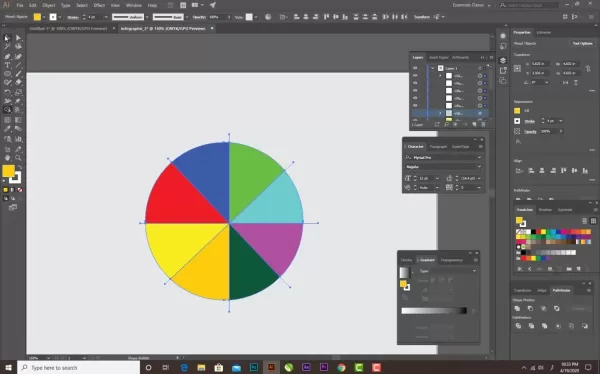
Планы ценообразования Adobe Illustrator
Понимание вариантов подписки
Adobe Illustrator доступен через различные планы подписки, каждый из которых адаптирован к различным потребностям пользователей и бюджетам. Вот разбивка вариантов:
- План единого приложения: доступ только к Adobe Illustrator, идеально подходит для целенаправленных задач дизайна.
- Ежемесячно: $ 20,99 в месяц
- Ежегодный, оплачиваемый ежемесячно: 239,88 долл. США/год (19,99 долл. США в месяц)
- Годовой, предоплаченная: 239,88 долл. США/год
- Все приложения Plan (Creative Cloud): доступ к более чем 20 приложениям Adobe, включая Illustrator, Photoshop и Indesign, идеально подходит для профессионалов, нуждающихся в широком наборе инструментов.
- Ежемесячно: $ 82,49 в месяц
- Годовой, оплачиваемый ежемесячно: 59,99 долл. США в месяц
- Годовой, предоплаченная: 695,88 долл. США/год
- Для студентов и учителей: скидки на доступ к плану Creative Cloud All Apps.
- Годовой, оплачиваемый ежемесячно: 19,99 долл. США в месяц
- Предварительная оплата: $ 239,88/год
- Бизнес -планы: адаптированные планы для предприятий с дополнительными функциями, такими как инструменты для совместной работы и передовая поддержка.
- Illustrator Single App: $ 35,99 в месяц
- Creative Cloud All Apps: $ 84,99 в месяц
- Бесплатная пробная версия: 7-дневная бесплатная пробная версия Adobe Illustrator позволяет проверить его функции, прежде чем принять участие в подписке.
Выбор правильного плана влияет на ваш бюджет и рабочий процесс. Рассмотрим свои потребности в дизайне и выберите план, который уравновешивает функции и экономическую эффективность для ваших проектов.
Adobe Illustrator: взвешивание плюсов и минусов
Плюс
- Исключительная векторная графика: векторная среда Adobe Illustrator обеспечивает четкие конструкции в любом масштабе.
- Точный контроль: предлагает прекрасный контроль над элементами дизайна, такими как формы, пути, типография и цвет.
- Универсальные инструменты проектирования: включает в себя такие инструменты, как инструмент для ручки, инструменты формы и инструмент типа для замысловатых, индивидуальных проектов.
- Обширные варианты типографии: контроль над шрифтами, размерами, интервалом и выравниванием повышает читаемость и привлекательность.
- Устойчивое управление цветом: показывает пользовательские цветовые палитры и градиенты для богатых визуальных дизайнов.
- Бесплатная интеграция: беспрепятственно работает с другими приложениями Adobe Creative Cloud, улучшая рабочий процесс.
- Профессиональный вывод: высококачественные параметры вывода как для печати, так и для Интернета.
- Экосистема Creative Cloud: доступ к Adobe Fonts, Behance и другим креативным инструментам как часть Creative Cloud.
Минусы
- Крутая кривая обучения: может быть сложной для начинающих, чтобы освоить.
- На основе подписки: требуется текущие платежи, которые могут быть дорогостоящими.
- Ресурсный интенсивный: нужен мощный компьютер для эффективного запуска.
- Сложность: управление большими замысловатыми конструкциями может стать сложным.
Ключевые особенности Adobe Illustrator для инфографического дизайна
Мощные инструменты Adobe Illustrator
Adobe Illustrator заполнен функциями, которые делают его идеальным для создания потрясающей инфографики. Вот некоторые из его ключевых возможностей:
- Векторная графика: создает графику, используя математические уравнения, обеспечивая четкость в любом размере, идеально подходящую для универсальной инфографики.
- Инструменты формы: предлагает прямоугольники, эллипсы, полигоны и звезды для основных и сложных форм в вашем дизайне.
- Инструмент PEN: позволяет точно создавать пути для пользовательских иллюстраций и замысловатых конструкций.
- Тип инструмента: необходимо для добавления текста с обширным контролем над шрифтом, размером, расстоянием и выравниванием.
- Цветные инструменты: надежное управление цветом с пользовательскими палитрами и градиентами для улучшения визуальной привлекательности.
- Градиенты: улучшает фоны и добавляет отполированный вид к вашему инфографическому дизайну.
- Слои: организует элементы дизайна для легкого управления и редактирования.
- Эффекты: предлагает тени, светящиеся и размытые, чтобы добавить глубину и размер.
- Выравнивание и распространение: обеспечивает точное выравнивание и даже расстояние для профессионального взгляда.
- Параметры экспорта: поддерживает различные форматы, такие как PNG, JPEG, PDF и SVG для различных целей.
Разнообразные варианты использования инфографических проектов
Максимизировать свое общение с инфографикой
Инфографика - это универсальные инструменты, используемые в различных отраслях и сценариях. Вот некоторые общие приложения:
- Маркетинг: используется предприятиями для продвижения продуктов, выделения функций и обмена свидетельствами в социальных сетях и веб -сайтах.
- Образование: упрощает сложные темы для преподавателей, используемых в классных комнатах и онлайн -курсах.
- Журналистика: визуализирует данные и сроки, чтобы сделать новости более усваиваемыми для читателей.
- Правительство и некоммерческие организации: повышает осведомленность о здравоохранении, экологических и социальных вопросах посредством публичных кампаний.
- Визуализация данных: помогает ученым и аналитикам представить исследования и статистику визуально убедительным образом.
- Внутренняя коммуникация: компании используют инфографику для внутренних политик, обучения и обновлений проектов.
- Презентации: улучшает презентации, делая данные более привлекательными для аудитории, полезными для встреч и конференций.
Часто задаваемые вопросы
Какое программное обеспечение лучше всего подходит для создания инфографики?
Adobe Illustrator, Adobe Indesign и Canva являются популярным выбором. Adobe Illustrator пользуется предпочтением векторных графических инструментов, в то время как Canva известна своими удобными для пользователя шаблонов.
Каковы ключевые элементы эффективной инфографики?
Эффективная инфографика должна иметь четкое внимание, убедительные визуальные эффекты, точные данные, логический поток и краткое сообщение. Это также должно быть визуально сбалансированным и легко читаемым.
Как выбрать правильную цветовую палитру для инфографики?
Выберите цветовую палитру, которая визуально привлекательна и согласуется с вашим брендом или сообщением. Используйте теорию цвета для гармоничных комбинаций и обеспечить достаточный контраст для читаемости.
Какой идеальный размер для инфографики?
Идеальный размер зависит от его использования. Для печати общие размеры составляют 8,5 х 11 дюймов (буква США) или A4. Для Интернета типичная ширина составляет 800 пикселей, а высота регулируется на основе контента.
Как я могу гарантировать, что моя инфографика доступна?
Убедитесь, что доступность использует достаточный контраст, предоставляя альтернативный текст для изображений, используя четкий язык, логически структурируя контент и экспортируя в качестве тегингового PDF для считывателей экрана.
Как часто я должен обновлять свою инфографику?
Обновлять инфографику всякий раз, когда существуют значительные изменения в данных, информации или брендинг, которые они представляют. Регулярные обновления держат их точными и актуальными.
Связанные вопросы
Каких общих ошибок следует избегать при разработке инфографики?
При создании инфографики избегайте переполненности с помощью текста или данных, непоследовательного использования шрифтов и цветов, неясных целей, игнорирования вашей целевой аудитории, неспособности цитировать источники, плохую структуру макета, низкокачественные визуальные эффекты, пренебрежение мобильной оптимизацией, пренебрежение корректурой и не оптимизацию поисковых систем. Убираясь от этих ловушек, вы можете создать четкую, визуально привлекательную и эффективную инфографику, используя Adobe Illustrator.
 Pixverse AI Video Generator: раскрыть свой творческий потенциал
В современном быстро меняющемся цифровом мире видеоконтент занял трон. Независимо от того, являетесь ли вы опытным маркетологом, начинающим создателем контента или просто кому-то, кто хочет поделиться историей, способность создавать высококачественные видеоролики неоценима. Вот где вступает Pixverse AI, предлагая революционную платффо
Pixverse AI Video Generator: раскрыть свой творческий потенциал
В современном быстро меняющемся цифровом мире видеоконтент занял трон. Независимо от того, являетесь ли вы опытным маркетологом, начинающим создателем контента или просто кому-то, кто хочет поделиться историей, способность создавать высококачественные видеоролики неоценима. Вот где вступает Pixverse AI, предлагая революционную платффо
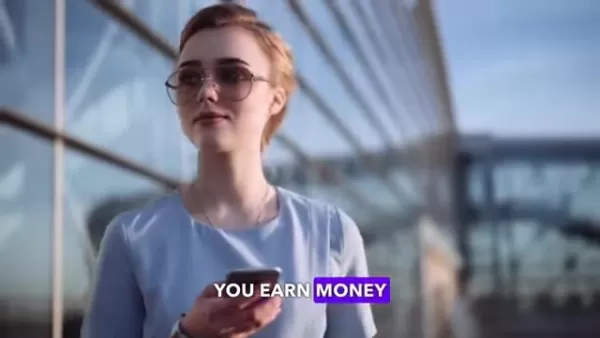 Увеличьте свои доходы: предоставьте услуги по планированию путешествий на Fiverr
Вы находите радость в изучении новых направлений и тщательно создавая маршруты для путешествий? Почему бы не превратить эту страсть в прибыльное предприятие, предлагая услуги по планированию путешествий на Fiverr? Ни для кого не секрет, что многие люди жаждут волнения путешествий, но часто оказываются недолгими вовремя
Увеличьте свои доходы: предоставьте услуги по планированию путешествий на Fiverr
Вы находите радость в изучении новых направлений и тщательно создавая маршруты для путешествий? Почему бы не превратить эту страсть в прибыльное предприятие, предлагая услуги по планированию путешествий на Fiverr? Ни для кого не секрет, что многие люди жаждут волнения путешествий, но часто оказываются недолгими вовремя
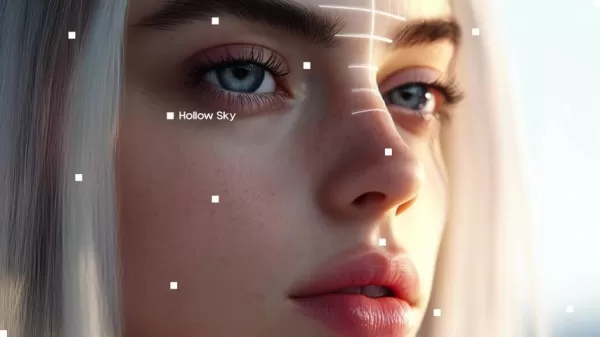 Погружение глубоко в мечтательные звуковые ландшафты Поздника: исследование
Обнаружение сущности Hollow Sky: музыкальное небо, то не просто другое имя на музыкальной сцене; Это захватывающий опыт, который очаровывает слушателей. С его преследующими мелодиями переплетены с глубоко интроспективными текстами, построение Hollow Sky Crafts Среда, в которой фанаты могут по -настоящему потерять T
Погружение глубоко в мечтательные звуковые ландшафты Поздника: исследование
Обнаружение сущности Hollow Sky: музыкальное небо, то не просто другое имя на музыкальной сцене; Это захватывающий опыт, который очаровывает слушателей. С его преследующими мелодиями переплетены с глубоко интроспективными текстами, построение Hollow Sky Crafts Среда, в которой фанаты могут по -настоящему потерять T
































